华为开发者空间 - 自主编程之 Cline×DeepSeek 的智能融合探索

本文摘自华为开发者空间案例中心案例《自主编程之Cline×DeepSeek的智能融合探索》
一、概述
1. 案例介绍
在数字时代,编程助手已成为开发者们不可或缺的得力助手。今天,我们将带你走进一个全新的世界——在华为开发者空间的云主机中,利用VSCode编辑器与Cline插件,结合华为云MaaS提供的免费DeepSeek Tokens,搭建一个专属的自主编程助手。
想象一下,在云端的主机中,你的 VSCode 编辑器仿佛被赋予了魔法,通过安装 Cline 插件,它变得能够与你进行智能对话。而 DeepSeek Tokens,就像是这魔法背后的神秘力量,为你提供强大的语言模型支持。无论是代码补全、语法检查,还是编程建议,这个自主编程助手都能轻松应对,让你的编程之旅变得更加顺畅和高效。
华为开发者空间,是为全球开发者打造的专属开发者空间,致力于为每位开发者提供一台云主机、一套开发工具和云上存储空间,汇聚昇腾、鸿蒙、鲲鹏、GaussDB、欧拉等华为各项根技术的开发工具资源,并提供配套案例指导开发者 从开发编码到应用调测,基于华为根技术生态高效便捷的知识学习、技术体验、应用创新。
2. 适用对象
企业
个人开发者
高校学生
3. 案例时间
本案例总时长预计 40 分钟。
4. 案例流程
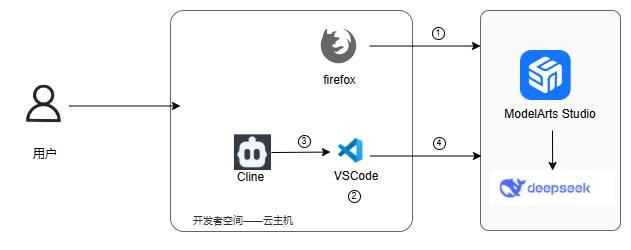
说明:
免费领取 DeepSeek R1 满血版;
安装 VSCode;
安装并配置 Cline 插件;
自主编程体验。
5. 资源总览
本案例预计花费总计 0 元。
二、构建自主编程能力并体验
1. 开发者空间配置
面向广大开发者群体,华为开发者空间提供一个随时访问的“开发桌面云主机”、丰富的“预配置工具集合”和灵活使用的“场景化资源池”,开发者开箱即用,快速体验华为根技术和资源。
如果还没有领取开发者空间云主机,可以参考免费领取云主机文档领取。
领取云主机后可以直接进入华为开发者空间工作台界面,点击打开云主机 > 进入桌面连接云主机。
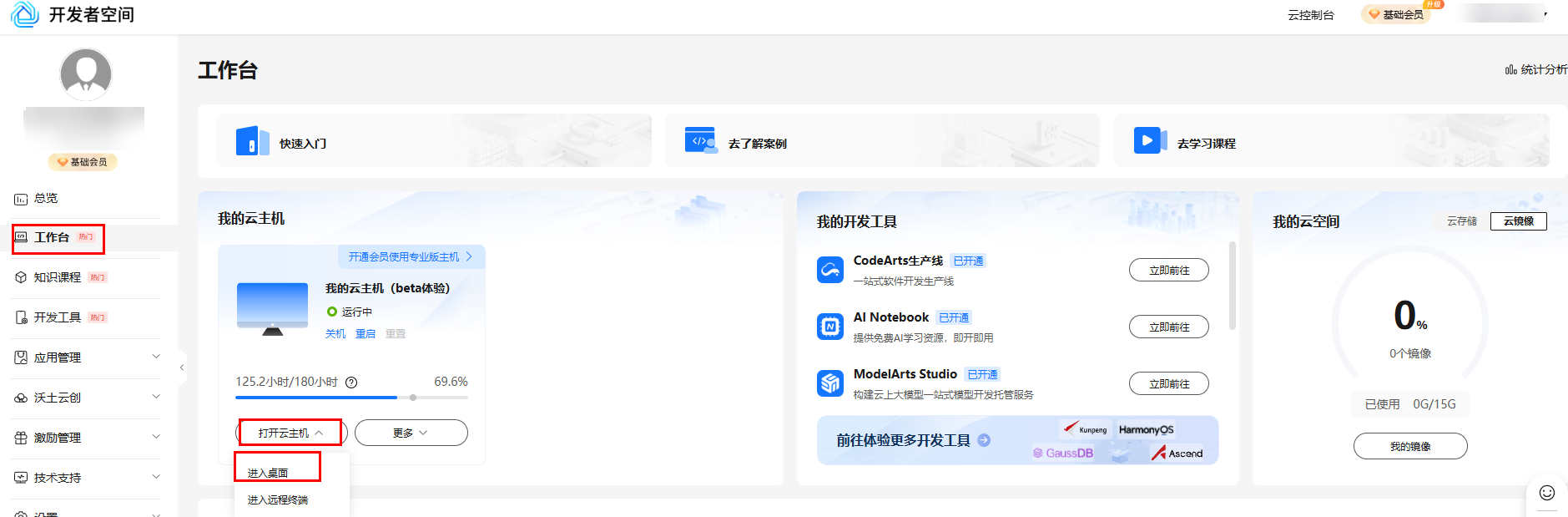
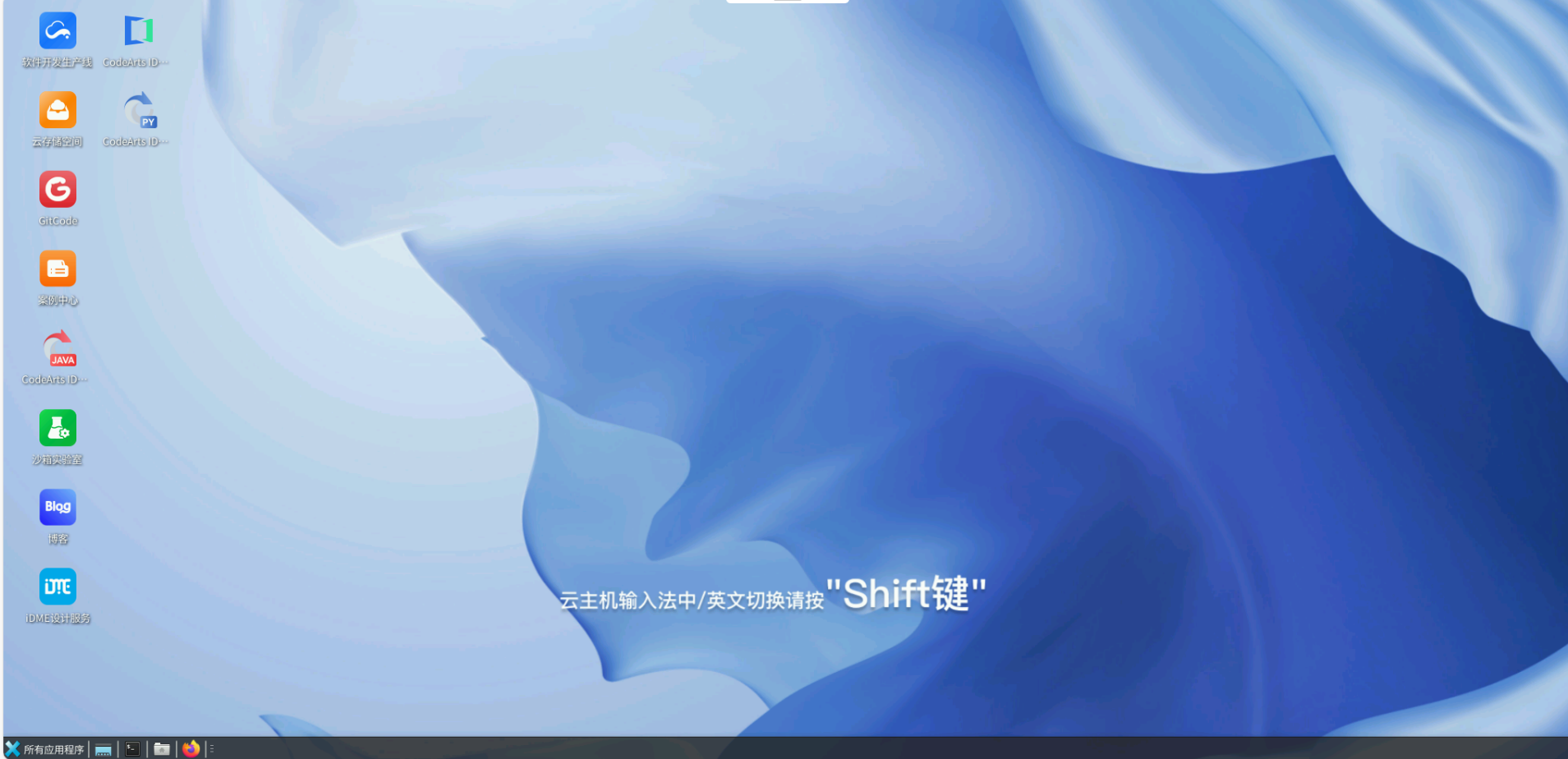
2. 免费领取 DeepSeek R1 满血版
华为云提供了单模型 200 万免费 Tokens,包含 DeepSeek-R1&V3 满血版,我们可以登录华为云 ModelArts Studio(MaaS)控制台领取免费额度,这里我们选择 DeepSeek-R1 满血版。
在云主机桌面底部菜单栏,点击打开火狐浏览器。用火狐浏览器访问ModelArts Studio首页:https://www.huaweicloud.com/product/modelarts/studio.html,点击 ModelArts Studio 控制台跳转到登录界面,按照登录界面提示登录,即可进入 ModelArts Studio 控制台。
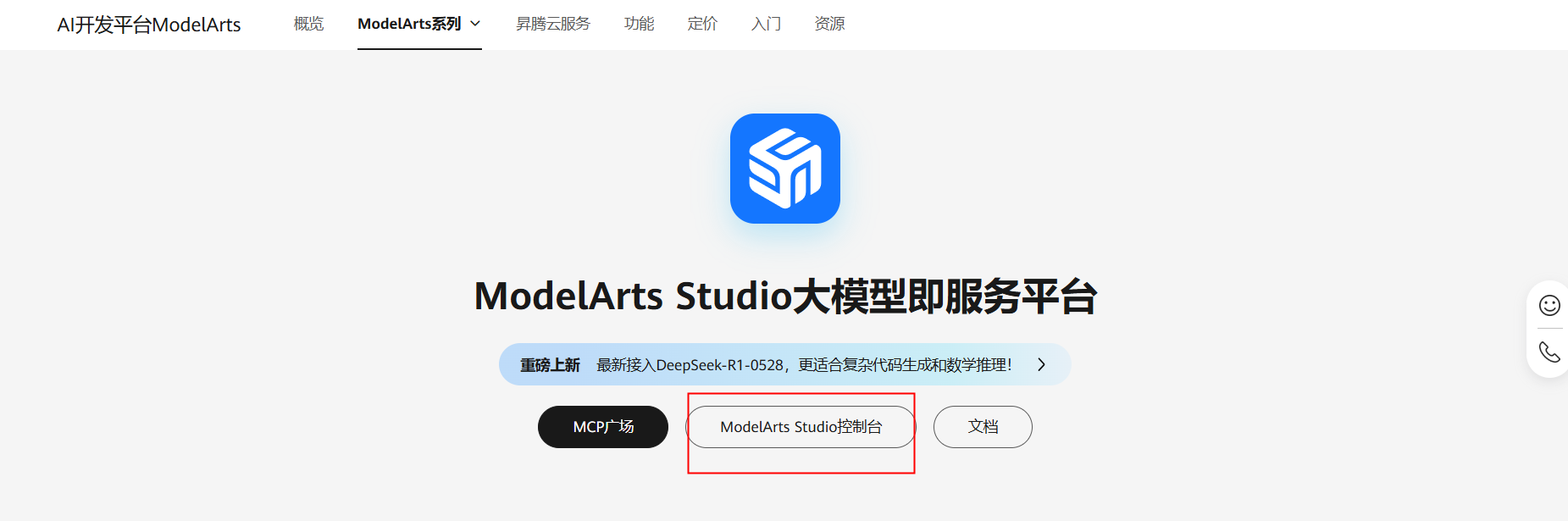
签署免责声明,点击确定。
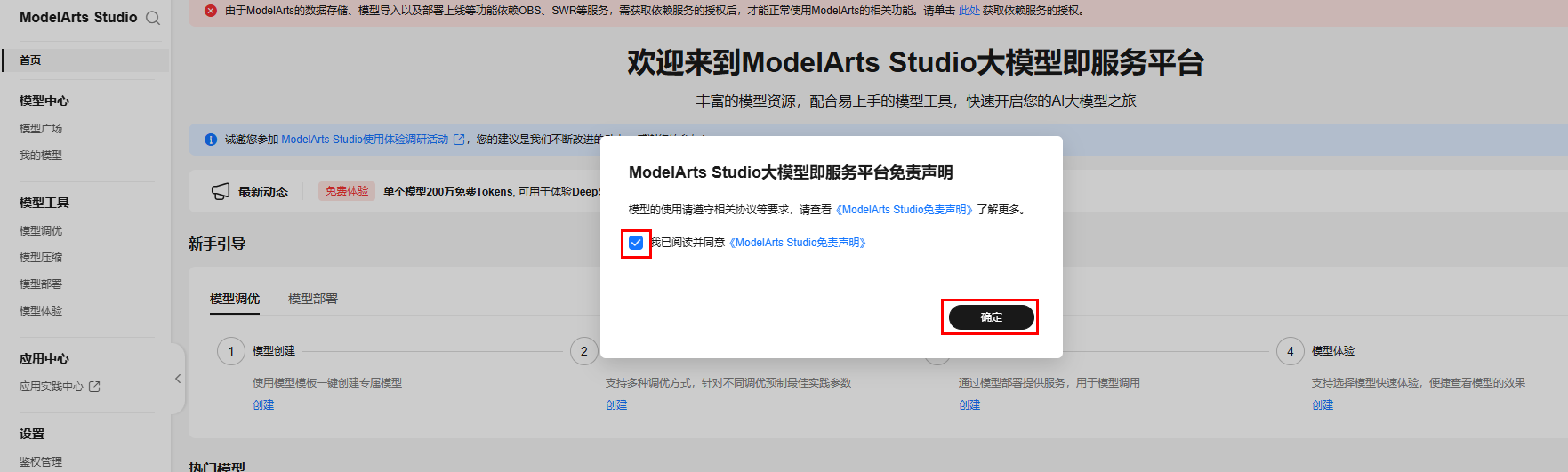
进入 ModelArts Studio 控制台首页,区域选择西南-贵阳一,在左侧菜单栏,选择在线推理 > 预置服务 > 免费服务,选择 DeepSeek-R1-32K 模型,点击领取额度,领取 200 万免费 token。

领取后点击调用说明,可以获取到对应的 API 地址、模型名称。
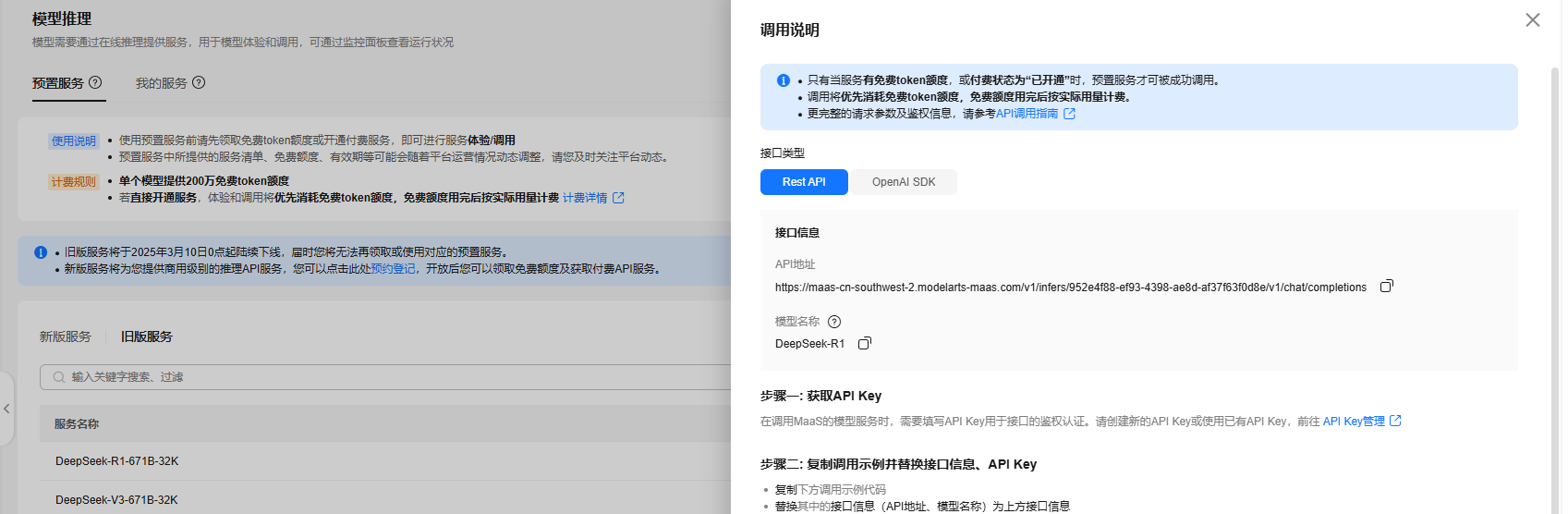
点击 API Key 管理-创建 API Key,自定义标签和描述,点击确定创建 API Key。(注意保存好 API Key)。
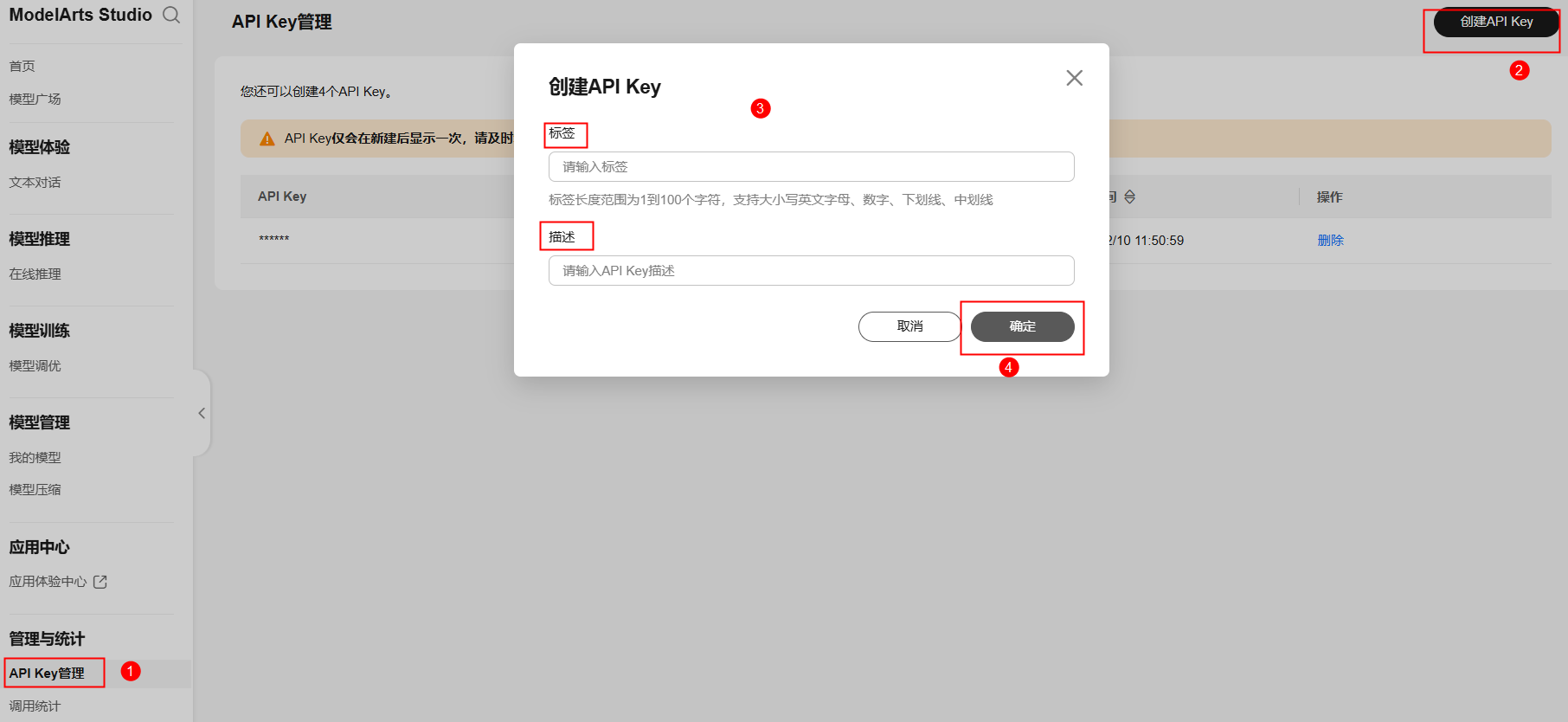
到这里华为云 MaaS 提供的免费 DeepSeek Tokens 就领取完成啦,记录对应的 API 地址、模型名称、API Key 留作下面步骤使用。
3. 安装 VSCode
在华为开发者空间云主机桌面,右键点击 Open Terminal Here 打开 Terminal Emulator 窗口。
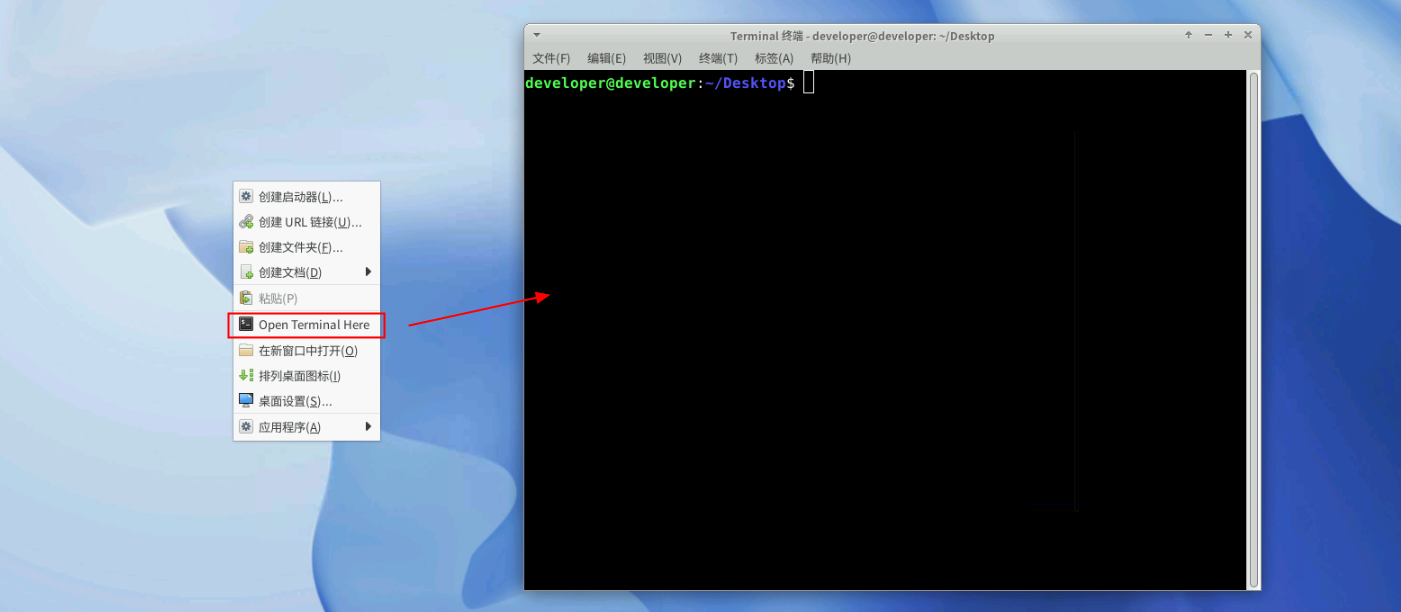
在 Terminal Emulator 窗口,可以通过以下命令行下载.deb 安装 Visual Studio Code:
使用此命令安装会将 VSCode 的 .deb 包下载到当前目录,并命名为 code.deb。
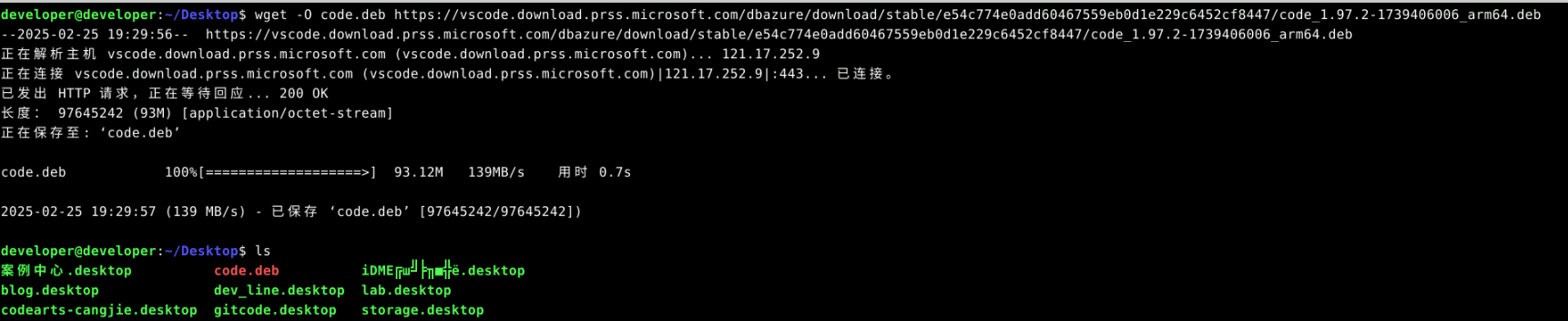
下载完成后,使用 dpkg 命令来安装下载好的 .deb 包:

若在安装过程中遇到依赖问题,可使用以下命令修复依赖:
安装完成后,执行以下命令打开 VSCode:
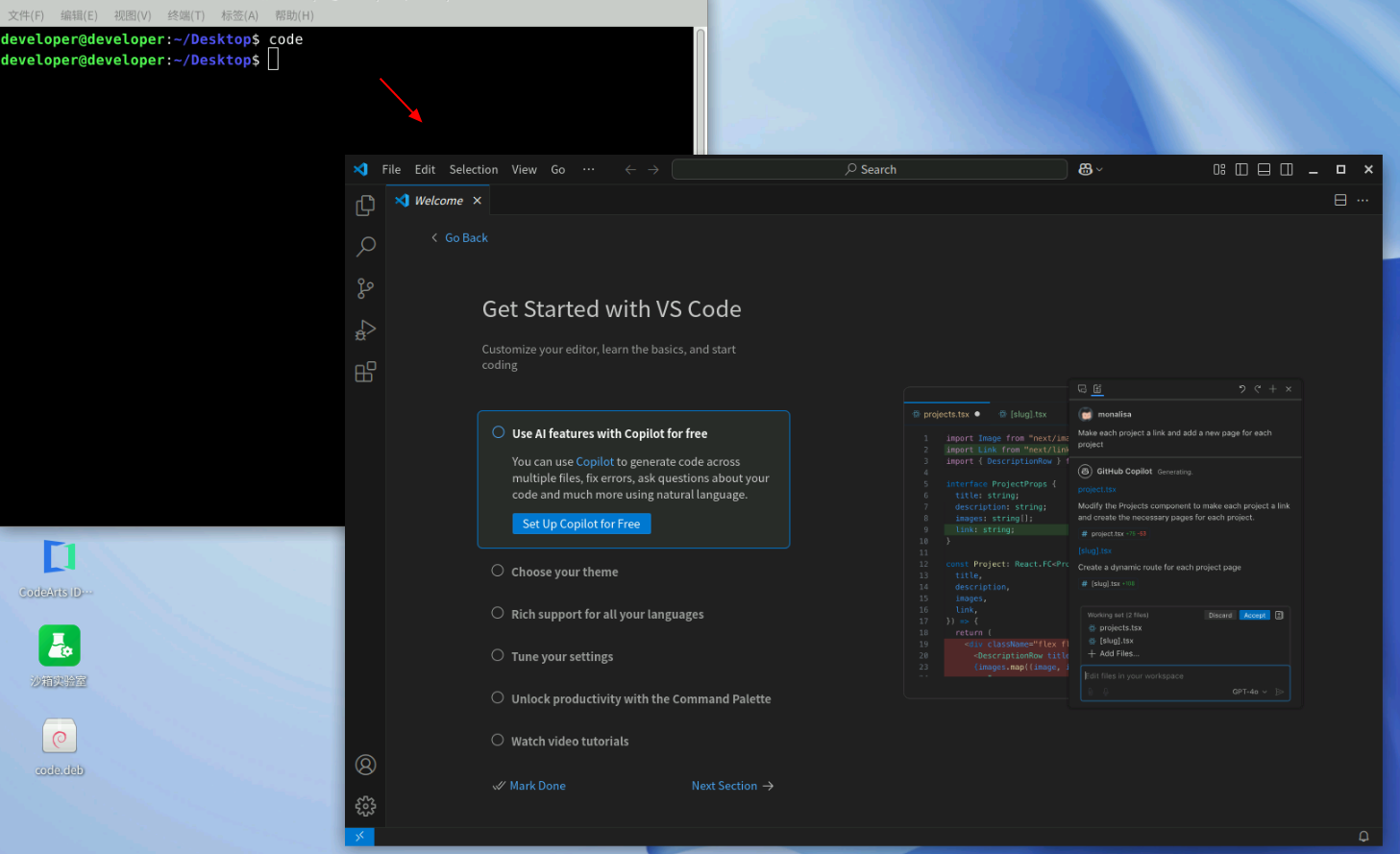
至此,VSCode 已经安装成功。
4. 安装并配置 Cline 插件
Cline 是一个开源的 VSCODE 插件,能够与 DeepSeek 等 AI 模型无缝集成,提供智能代码编辑功能,并可以在您的 IDE 中运行的自主编程助手,经您许可后可以创建/编辑文件、运行命令、使用浏览器等功能。
在 VSCode 插件市场搜索并安装 Cline。(* 推荐安装 Cline 英文版)
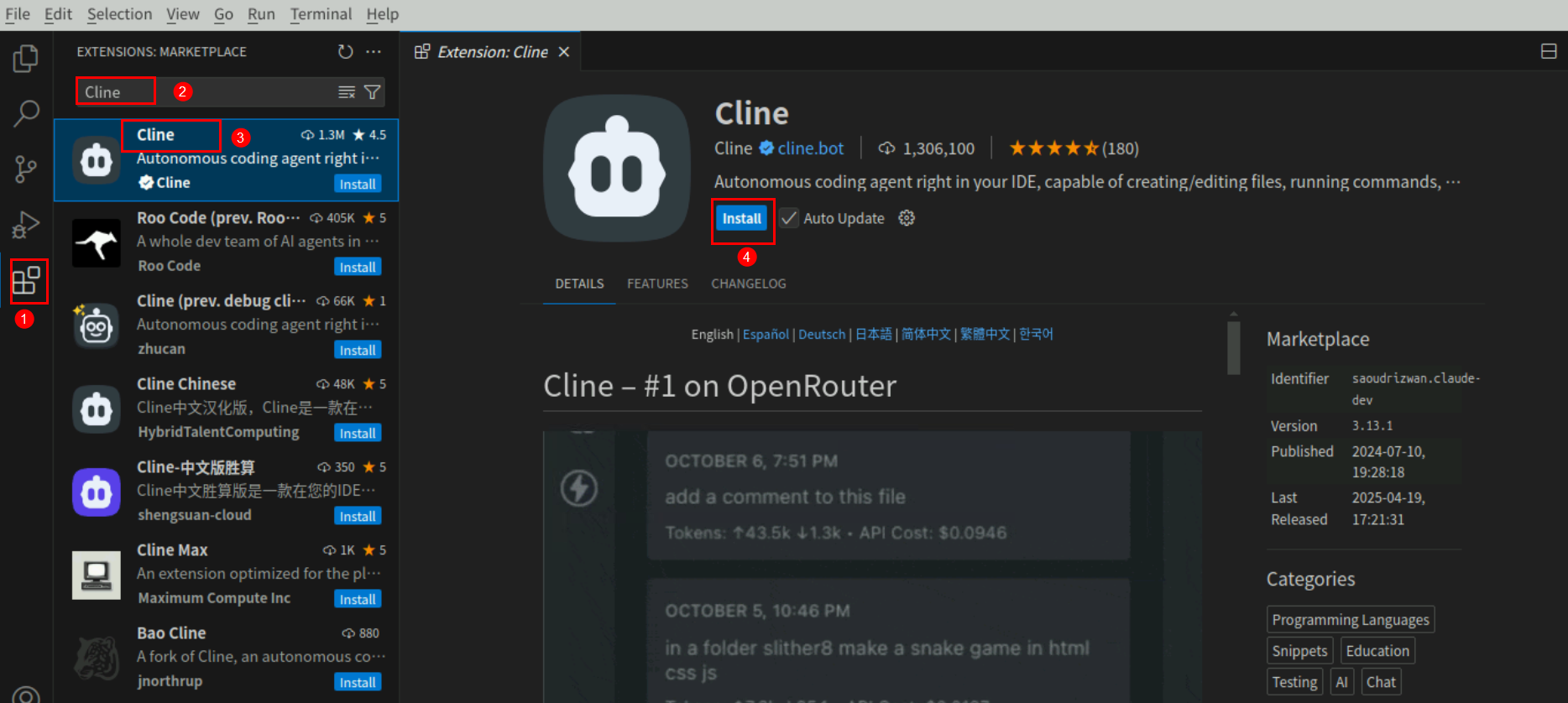
选择 Trust Publisher & Install 继续安装。
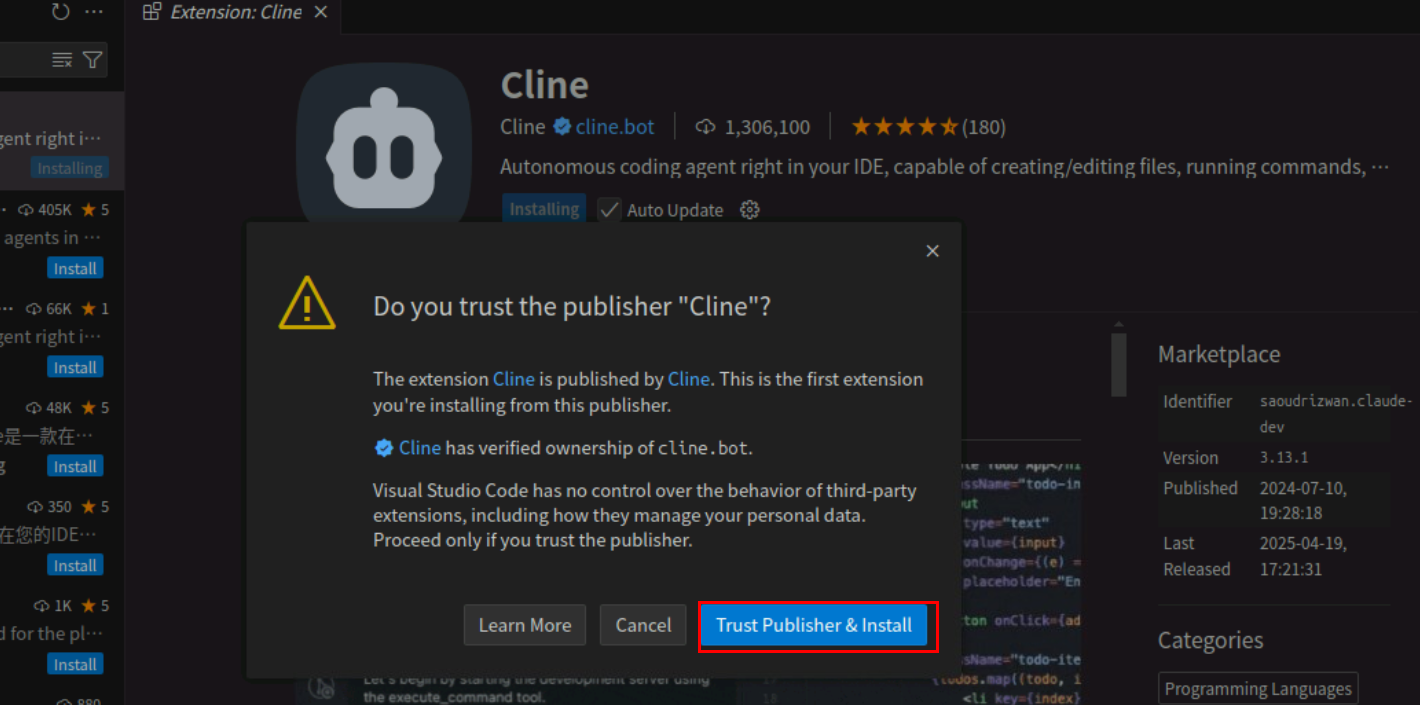
打开 Cline 插件,选择**“Use your own API Key”**,插件配置 MaaS 提供的 DeepSeek API 信息。(* 为了清楚展示配置和使用,下面截图使用的是 Cline 中文版截图,个人实际操作推荐优先选用 Cline 英文版)
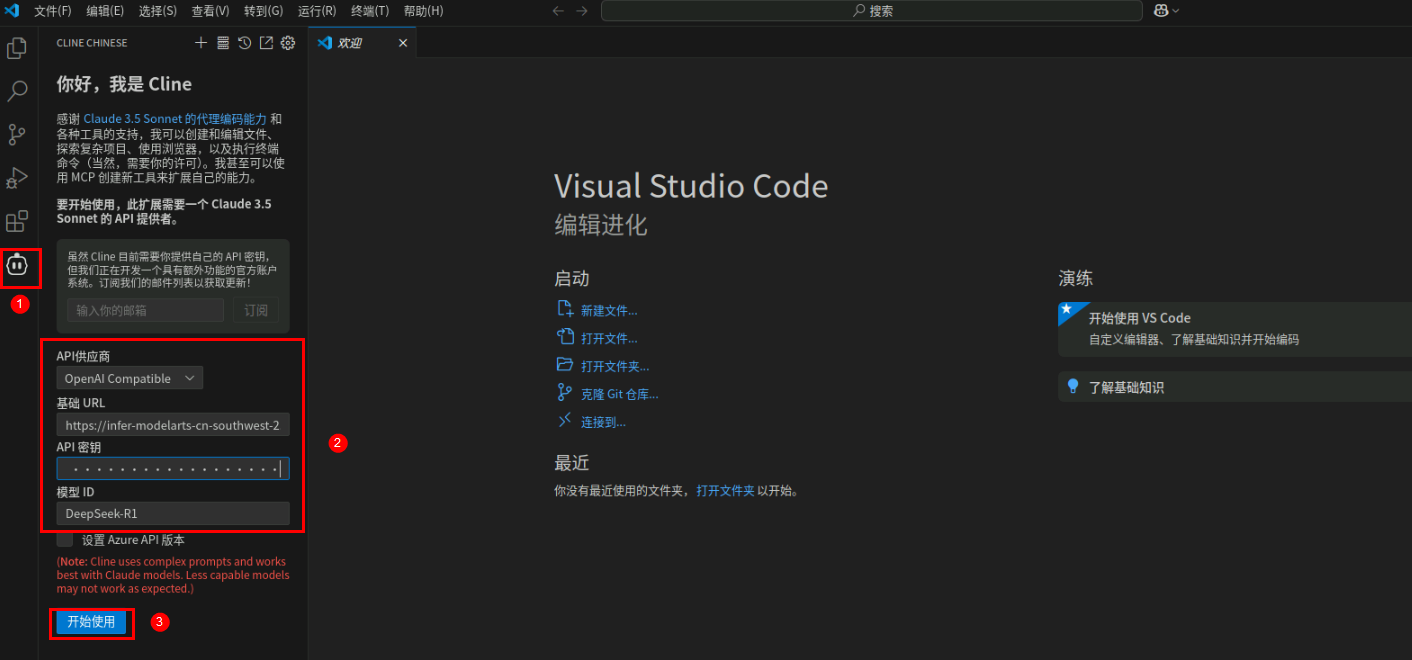
设置自动批准 Cline 享有读取文件和目录、编辑文件、使用浏览器、使用 MCP 服务权限,并调整其最大请求数为 50,启用通知。注意不勾选执行安全命令。
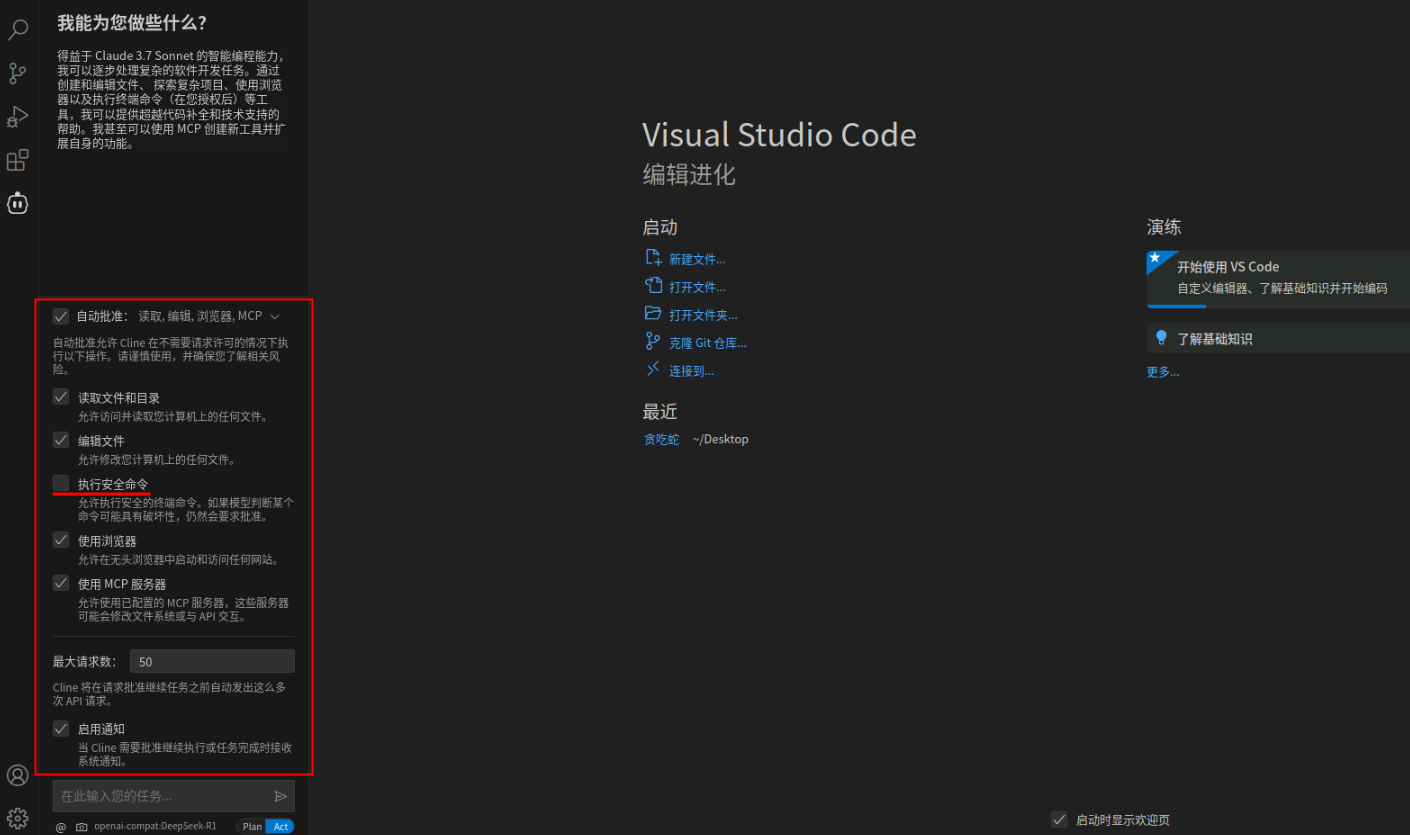
(可选步骤)如果想要将 VSCode 的显示语言修改为中文简体,可以安装 Chinese 插件。安装完选择 Change Language and Restart 重启即可。
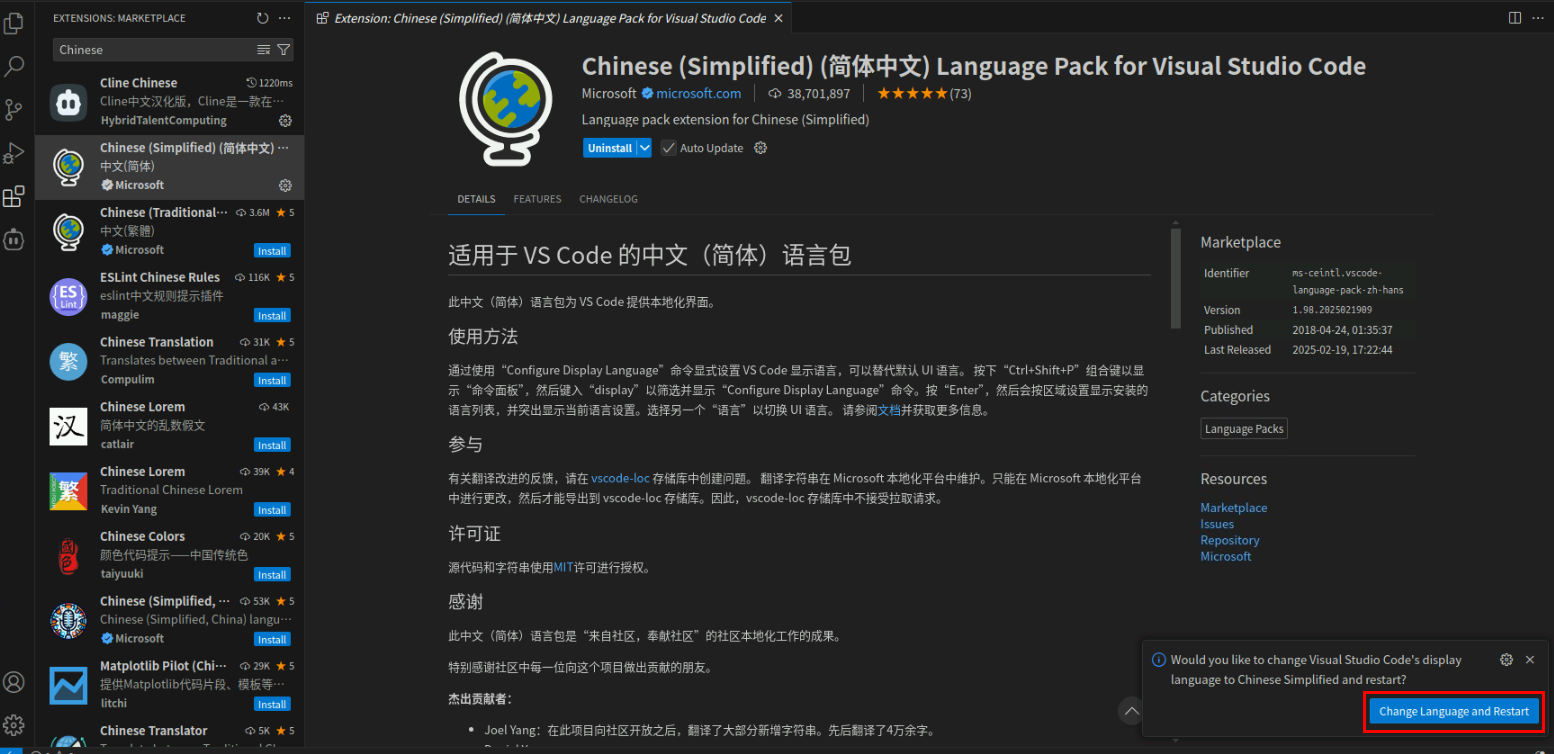
到这里 VSCode+Cline+DeepSeek 环境均已搭建完成,接下来我们开始体验自主编程能力。
5. 自主编程体验
在云主机桌面新建文件夹相当于一个新的工程,文件夹命名 game。
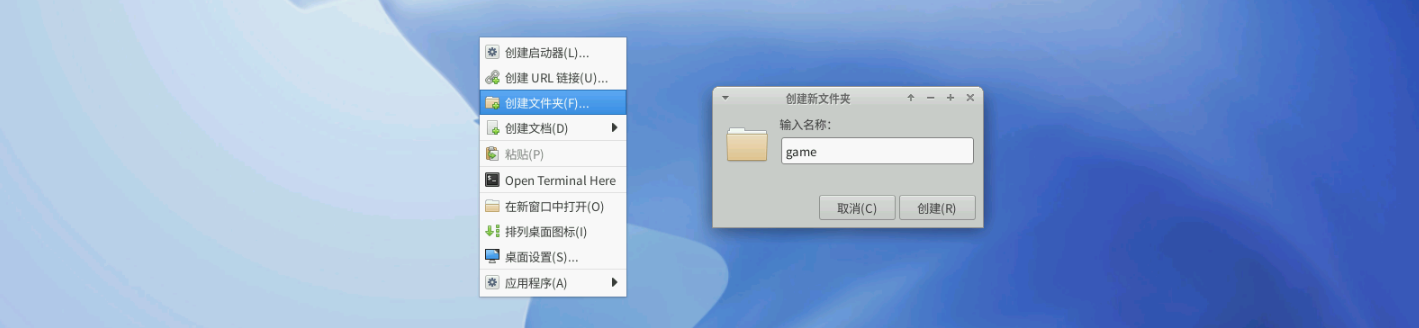
使用 VSCode 打开该文件夹。如果右下角看不到打开按钮,可以全屏窗口。
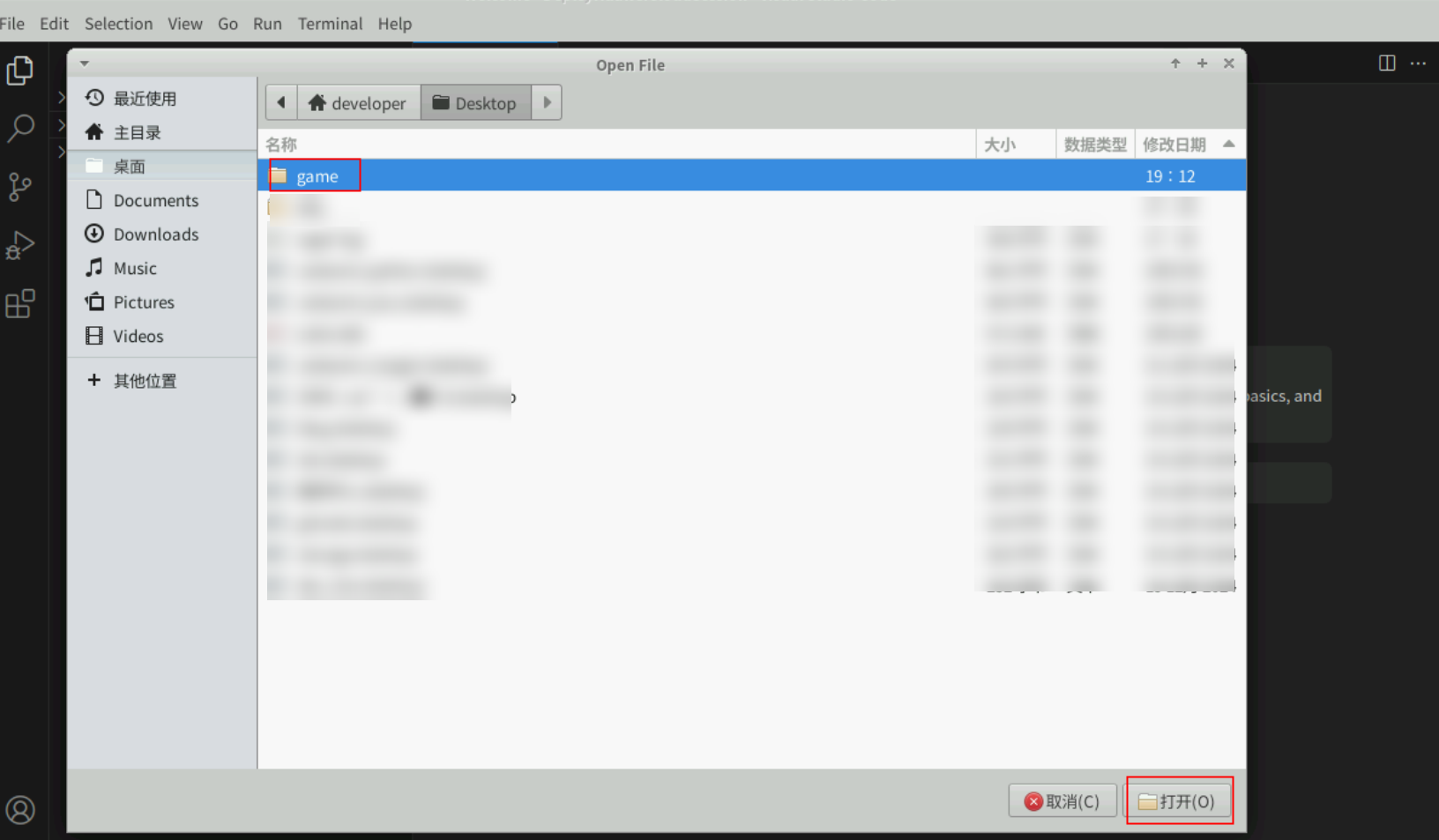
我们以生成贪吃蛇游戏为例体验自主编程能力,如输入指令:开发一个简单的 HTML 贪吃蛇小游戏,完成后直接打开 html。
Cline 两种处理模式:Plan,在 Plan 模式中,Cline 将收集信息来制定计划;Act,在 Act 模式下,Cline 会立即完成任务。此处我们选用默认的 Act 模型,直接让其帮我们在项目路径下进行编程开发。
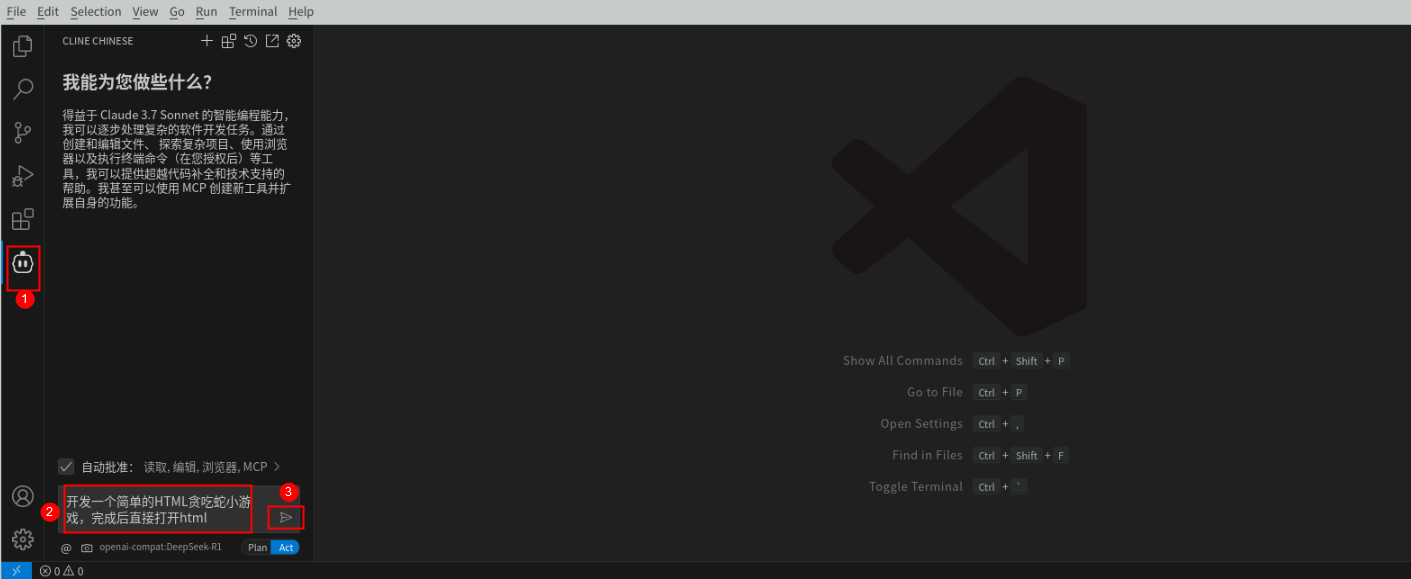
过程中可以看到,Cline 在自己创建 html、css、js 文件,然后自己写代码。在这个过程里,程序员只需看着屏幕,监督 AI 干活儿就行了。厉害之处在于,比如某个步骤失败了,它会自己反思再重来。
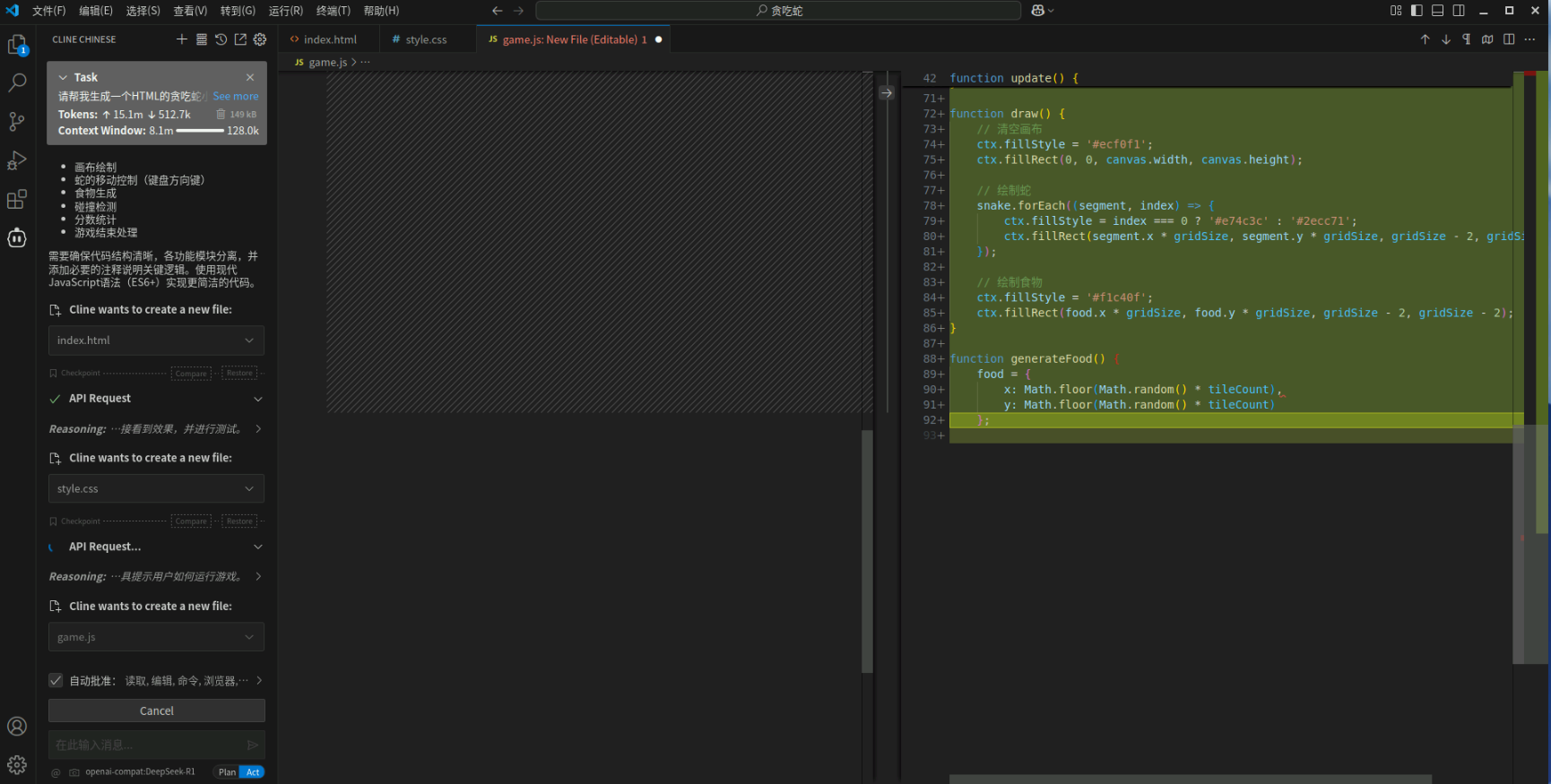
如果提示运行 html 文件,如 Cline 想要执行 xdg-open index.html 命令,点击 Run Command 即可打开体验小游戏。也可以在 game 文件夹下,双击 index.html 文件打开体验。
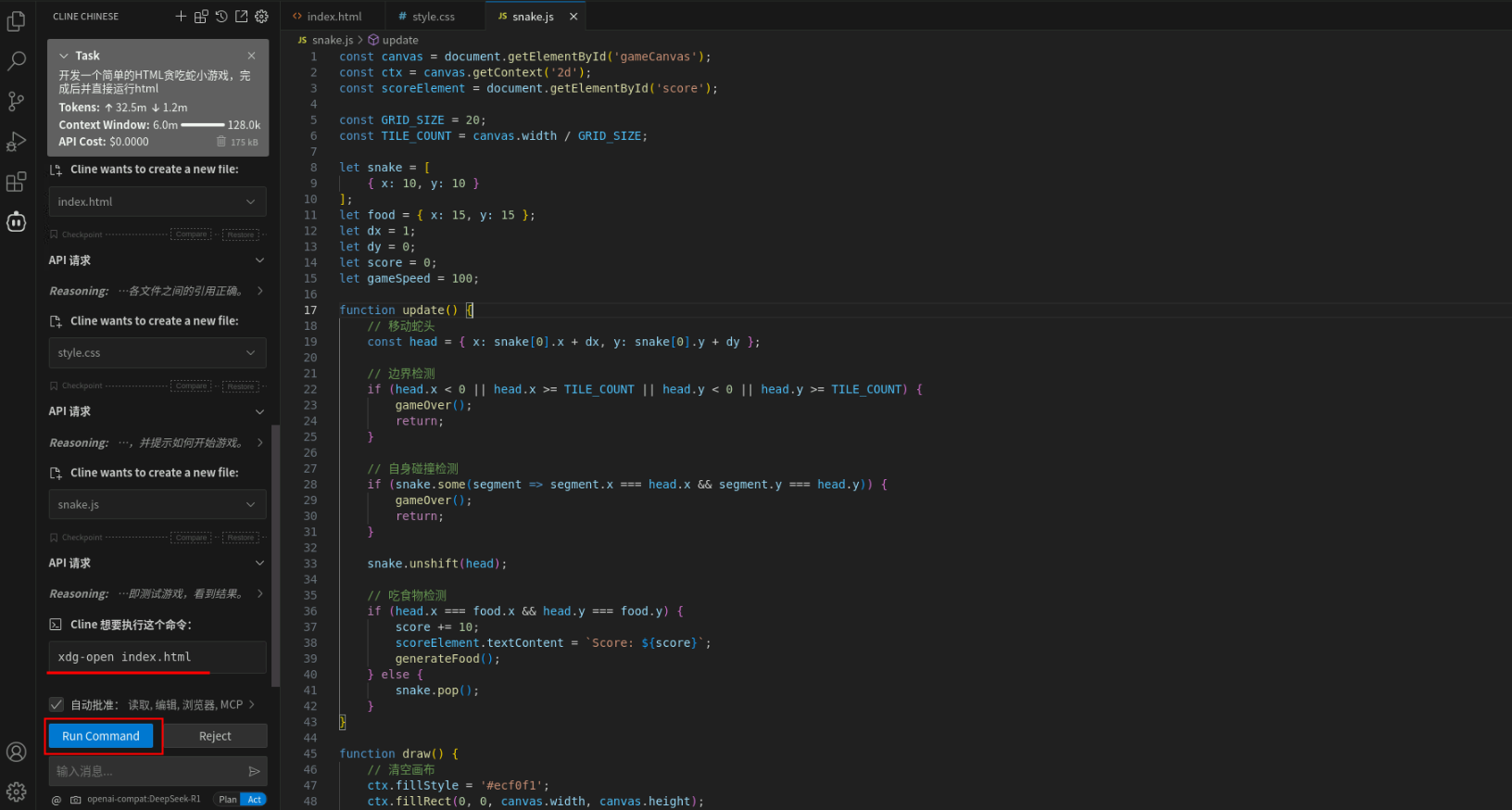
效果如下。注意:每次生成效果不会完全一样,我们也可以添加更多描述完善游戏,以下效果仅供参考。

如果对当前效果满意可以直接点击 Cancel 取消继续优化开发。

该示例一般耗时约 10 分钟,提示 Task Complated 或任务完成,证明编程完成。
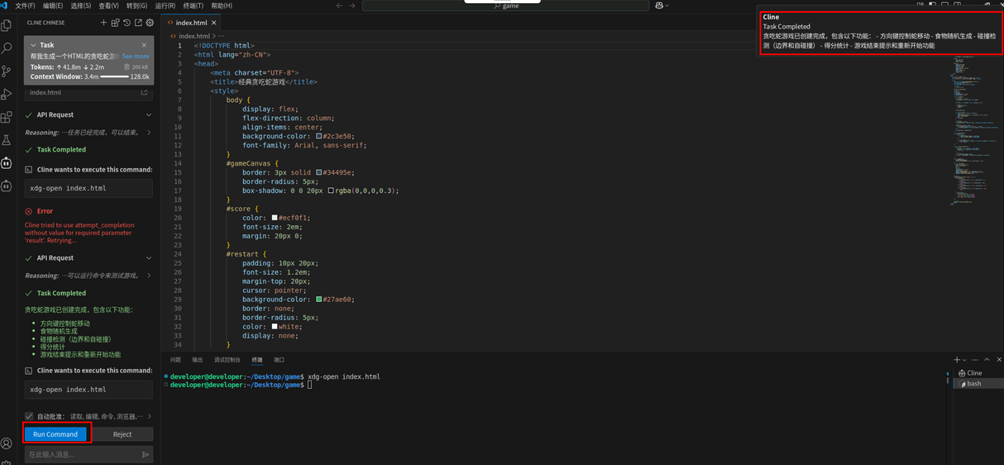
注意:案例中效果仅供参考,每次生成效果不会完全一样,可以添加更多描述完善游戏。
我们也可通过自主编程做更复杂的游戏或其他开发,如开发一个斗地主游戏。
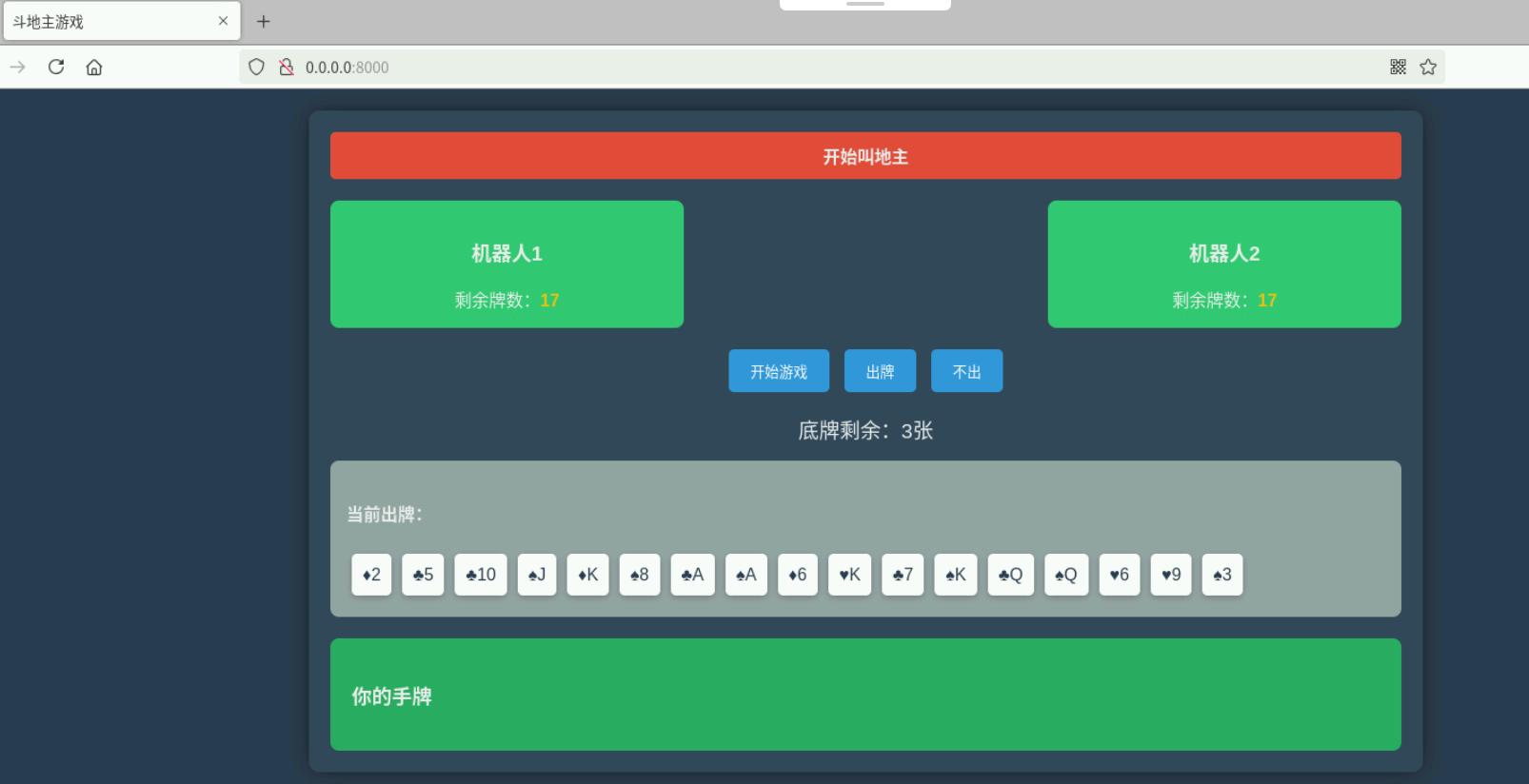
越复杂的编程要求其开发、验证、修正和优化重复次数也会越多,耗时也越久。
至此一个 VSCode+Cline+DeepSeek 的编程助手体验案例就完成了,大家可以继续探索自动编程能力可以做其他哪些有趣事情。










评论